PowerPoint 2007 línubil og jöfnun
Skilvirk notkun á <strong>línubili</strong> í PowerPoint 2007 kynningum getur aukið fagmennsku og virkni. Fylgdu einföldum skrefum til að fínstilla línubil og jöfnun.
Windows 7 gerir það auðvelt að vinna með stafrænar myndir. Þú getur valið og valið myndir til að skoða eða sýnt hóp mynda í skyggnusýningu. Þú getur jafnvel búið til uppáhaldsmynd að skjáborðsbakgrunninum þínum svo þú sérð hana í hvert skipti sem þú ræsir Windows 7.
Til að vinna með myndir í Windows 7:
Veldu Byrja→ Myndir til að opna myndasafnið.
Myndirasafnið inniheldur myndir sem þú afritar úr stafrænni myndavél og möppuna Sample Pictures, sem fylgir Windows 7.
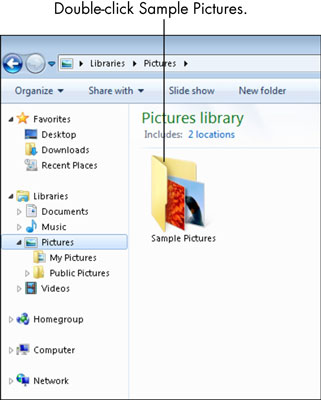
Tvísmelltu á Sample Pictures.
Þú sérð myndirnar sem Microsoft lætur fylgja með Windows 7.
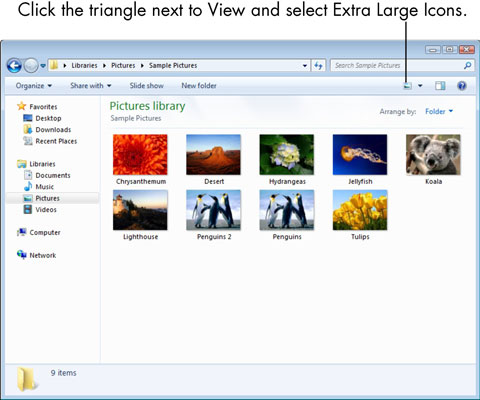
Smelltu á þríhyrninginn við hlið útsýnishnappsins á stjórnastikunni og veldu Extra Large Icons.
Þú sérð stærstu smámyndirnar af þessum myndum.
Tvísmelltu á fyrstu myndina til að forskoða hana.
Myndin opnast í annaðhvort Windows Photo Viewer (venjulegur áhorfandi fyrir Windows 7); Windows Live Photo Gallery (ókeypis myndaforrit frá Microsoft); Picasa (ókeypis myndaforrit frá Google); eða annað forrit sett upp af fyrirtækinu sem seldi tölvuna þína, af þeim sem setti hana upp eða af stafrænu myndavélinni þinni.
Stilltu myndina eftir þörfum.
Í Windows Photo Viewer birtast eftirfarandi verkfæri neðst í glugganum frá vinstri til hægri:
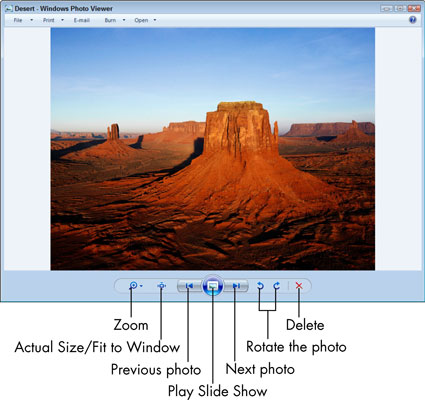
Breyttu skjástærðinni (aðdráttur): Smelltu á stækkunarglerið fyrir sprettiglugga til að þysja inn og út úr myndinni.
Raunveruleg stærð og passa að glugga: Þessi tvö verkfæri skiptast á í annarri stöðu tækjastikunnar. Flestar myndir eru stærri en tölvuskjáir. Raunveruleg stærð sýnir raunverulega stærð myndarinnar, en þú getur ekki séð hana alla í einu. Þú getur hreyft myndina (smelltu og dragðu myndina til að færa hana). Notaðu Raunveruleg stærð til að sjá upplýsingar á mynd. Fit to Window gerir þér kleift að sjá alla myndina í einu.
Fyrri: Smelltu á þetta tól til að sjá myndina á undan núverandi mynd, allt eftir því hvernig myndunum er raðað. Þú getur líka ýtt á vinstri örvatakkann til að sjá fyrri myndina.
Spilaðu myndasýningu: Þessi hnappur sýnir hverja mynd í möppunni á öllum skjánum í nokkrar sekúndur áður en þú ferð yfir á þá næstu.
Næst: Smelltu á þetta tól til að sjá myndina á eftir núverandi mynd, allt eftir því hvernig myndunum er raðað. Að öðrum kosti skaltu ýta á hægri örvatakkann til að sjá næstu mynd.
Snúa rangsælis: Hver smellur á þessum hnappi snýr myndinni 90 gráður til vinstri. Notaðu þetta til að laga myndir sem snúa til hliðar.
Snúa réttsælis: Hver smellur á þessum hnapp snýr myndinni 90 gráður til hægri. Notaðu þennan hnapp til að laga myndir sem snúa til hliðar.
Eyða: Smelltu á þennan hnapp til að eyða núverandi mynd.
Smelltu á Next.
Þú sérð hverja sýnishornsmyndina í Windows Photo Viewer.
Smelltu á Loka.
Windows Photo Viewer lokar.
Skilvirk notkun á <strong>línubili</strong> í PowerPoint 2007 kynningum getur aukið fagmennsku og virkni. Fylgdu einföldum skrefum til að fínstilla línubil og jöfnun.
Lærðu um mikilvægustu AI-námsaðferðirnar: Bayesians, symbolists og connectists. Fáðu dýrmæt innsýn í gervigreind!
Klippimyndir eru fyrirfram teiknuð almenn listaverk og Microsoft útvegar margar klippimyndir ókeypis með Office vörum sínum. Þú getur sett klippimyndir inn í PowerPoint skyggnuuppsetninguna þína. Auðveldasta leiðin til að setja inn klippimynd er með því að nota einn af staðgengunum á skyggnuútliti: Birta skyggnu sem inniheldur klippimynd […]
Fyllingarlitur - einnig kallaður skygging - er liturinn eða mynsturið sem fyllir bakgrunn einnar eða fleiri Excel vinnublaðsfrumna. Notkun skyggingar getur hjálpað augum lesandans að fylgjast með upplýsingum yfir síðu og getur bætt lit og sjónrænum áhuga á vinnublað. Í sumum tegundum töflureikna, eins og tékkabókarskrá, […]
Á einfaldasta stigi, megintilgangur ACT! er að þjóna sem staður til að geyma alla tengiliði sem þú hefur samskipti við daglega. Þú getur bætt við og breytt öllum tengiliðum þínum úr Tengiliðaupplýsingaglugganum vegna þess að hann inniheldur allar upplýsingar sem eiga við eina tiltekna skrá og […]
Notaðu þetta svindlblað til að hoppa beint inn í að nota Discord. Uppgötvaðu gagnlegar Discord vélmenni, öpp sem þú getur samþætt og ráð til að taka viðtöl við gesti.
OpenOffice.org skrifstofusvítan hefur fullt af verkfærum til að auðvelda vinnu. Þegar þú ert að vinna í OpenOffice.org skaltu kynnast aðgerðastikunni (sem lítur nokkurn veginn eins út í öllum forritum) og helstu tækjastikuhnappa til að fá aðstoð við grunnskipanir fyrir flest verkefni.
Bombe vél Alan Turing var ekki hvers kyns gervigreind (AI). Reyndar er þetta ekki einu sinni alvöru tölva. Það braut Enigma dulmálsskilaboð, og það er það. Hins vegar vakti það umhugsunarefni fyrir Turing, sem að lokum leiddi til ritgerðar sem bar yfirskriftina „Computing Machinery and Intelligence“? sem hann gaf út á fimmta áratugnum sem lýsir […]
Getan til að búa til einingakerfi hefur verulegan ávinning, sérstaklega í viðskiptum. Hæfni til að fjarlægja og skipta út einstökum íhlutum heldur kostnaði lágum á sama tíma og það leyfir stigvaxandi endurbætur á bæði hraða og skilvirkni. Hins vegar, eins og með flest annað, er enginn ókeypis hádegisverður. Einingahlutfallið sem Von Neumann arkitektúrinn veitir kemur með nokkrum […]
Ef þú þyrftir að velja tíu hluti sem auðvelt er að gleyma en afar gagnlegt til að muna um QuarkXPress, þá væru þeir á eftirfarandi lista, kæri lesandi, þeir. Namaste. Talaðu við viðskiptaprentarann þinn. Öll prentverkefni byrja og enda á prentaranum. Það er vegna þess að aðeins prentarar þekkja takmarkanir sínar og þær þúsundir leiða sem verkefni geta verið […]



